我们要上网的时候都要首先连上网络才可以正常上网,而wifi无线网络则是用户们经常用到的网络,但是win10系统每次开机都要打开wifi无线网络然后进行手动连接,很是麻烦,其实我们可以设置开机自动连接wifi无线网络,这样就可以省去手动连接的麻烦了,那么要怎么设置呢,接下来给大家分享一下Win10系统开机自动连接wifi无线网络的设置步骤供大家参考!
方法一:
1、 左键单击任务栏右侧通知区域的网络图标;

2、 点击您的要连接的无线网络后将“自动连接”勾选上,单击“连接”即可。
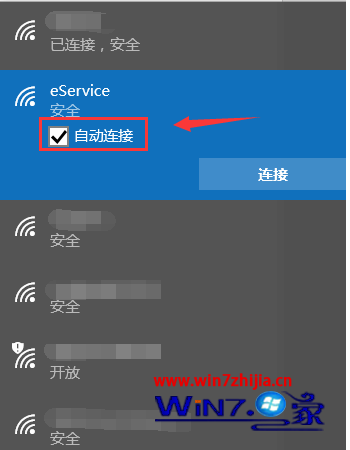
方法二、
1、在任务栏右侧通知区域的“网络图标”上右键选择“打开网络和共享中心”;

2、选择当前连接的网络;

3、在出现的窗口中点击“无线属性”按钮;

4、勾选“当此网络在范围内时自动连接”,然后点击“确定”按钮即可。
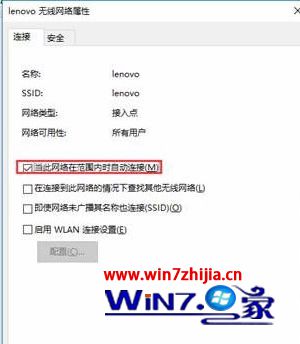
上面就是Win10系统开机自动连接wifi无线网络的设置步骤,感兴趣的用户们可以按照上面的方法进进行操作吧,这样下次开机就会自动连接wifi无线网络了。